Există 2 moduri în care puteți șterge o partiție în Linux:
- Folosind utilitarul de linie de comandă fdisk
- Folosind instrumentul Gparted GUI
Ștergeți o partiție folosind instrumentul pentru linia de comandă fdisk
Utilitarul de linie de comandă fdisk este un instrument care se livrează la fiecare distribuție Linux și este util când doriți să creați sau să ștergeți partiții de pe hard disk.
De obicei, partițiile iau convenții de denumire, așa cum se arată mai jos:
Pentru unitățile IDE: / dev / hdx e.g / dev / hda , / dev / hdb, / dev / hdc
Pentru discurile ISCI: / dev / sdx e.g / dev / sda, / dev / sdb, / dev / sdc
Înainte de a șterge o partiție, este imperativ să faceți backup pentru toate fișierele și directoarele, deoarece acestea vor fi șterse.
În sistemul meu, am atașat o unitate detașabilă, / dev / sdb, cu 2 partiții. Pentru a afișa partițiile, voi executa comanda fdisk așa cum se arată. Dacă utilizați un utilizator obișnuit, asigurați-vă că utilizați comanda sudo, deoarece fdisk necesită privilegii ridicate.
$ sudo fdisk -l | grep sdb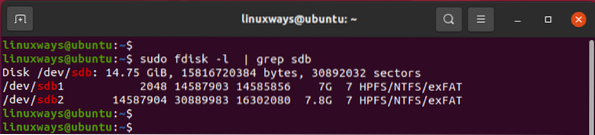
Alternativ, puteți utiliza fișierul lsblk pentru a obține un vizual mai bun, după cum urmează:
$ lsblk | grep sdb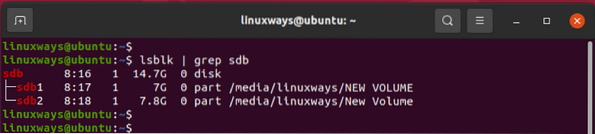
Unitatea are 2 partiții: / dev / sdb1 și / dev / sdb2. Voi șterge a doua partiție, care este / dev / sdb2.
Pentru a începe, invocați instrumentul pentru linia de comandă fdisk:
$ sudo fdisk / dev / sdbApoi, vi se va solicita să introduceți o comandă pentru a continua. Tip 'P'pentru a imprima partițiile existente pe unitate.
Comandă (m pentru ajutor): p
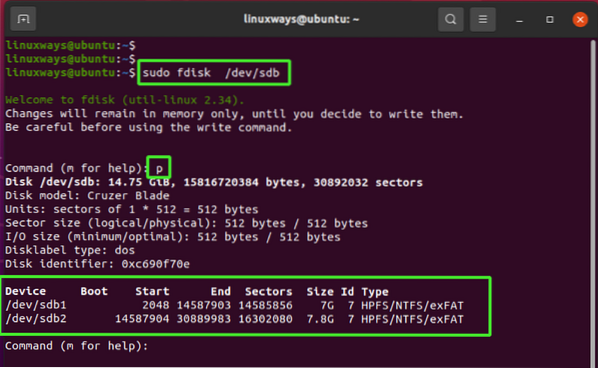
Pentru a elimina partiția, tastați litera „d'care înseamnă ștergere și
Apasa Enter".
Comandă (m pentru ajutor): d
Ulterior, furnizați numărul partiției. În cazul meu, voi tasta 2 și apăsați „ENTER”, deoarece aceasta este partiția pe care intenționez să o șterg.
Număr partiție (1, 2, implicit 2): 2
Veți fi informat că partiția a fost eliminată sau ștearsă. Puteți verifica încrucișat imprimând din nou partițiile tastând p comanda.
Numai în partea de jos a fragmentului de mai jos / dev / sdb1 este listat.
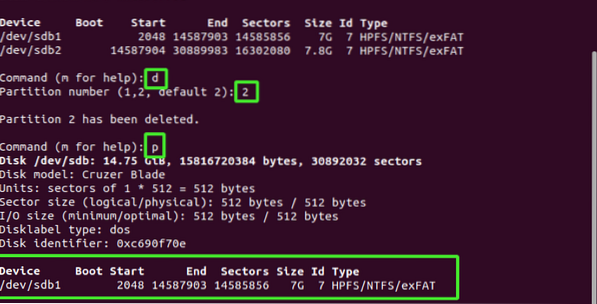
Pentru a salva modificările pe disc, tastați w pentru scriere și apăsați „q” pentru a părăsi shell-ul fdisk.
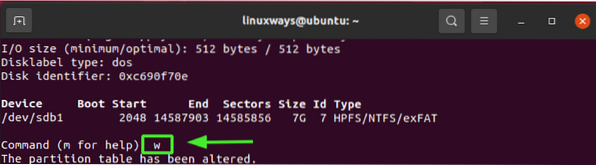
Ca și înainte, confirmați partițiile existente folosind instrumentul fdisk.
$ sudo fdisk -l | grep sdb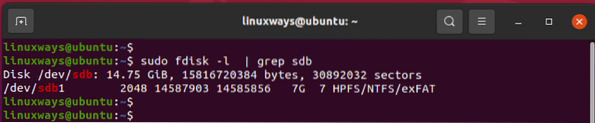
Ștergeți o partiție folosind instrumentul GParted
Gparted este un puternic instrument grafic care vă permite să vizualizați, să redimensionați, să creați și să ștergeți partițiile. Este open-source și absolut gratuit și poate fi instalat după cum urmează:
Pentru distribuțiile Debian / Ubuntu
Pentru distribuțiile Debian / Ubuntu, rulați comanda de mai jos pentru a instala Gparted:
Pentru CentOs
Pentru sistemele bazate pe CentOS, instalați mai întâi EPEL. Apoi instalați Gparted folosind managerul de pachete yum:
$ sudo yum install gparted
Pentru Arh
Pentru distribuțiile Arch și Arch-based, invocați:
Pentru a lansa Gparted, rulați următoarea comandă pe terminal:
$ gpartedDe asemenea, puteți utiliza managerul de aplicații pentru a căuta și lansa utilitarul GUI.
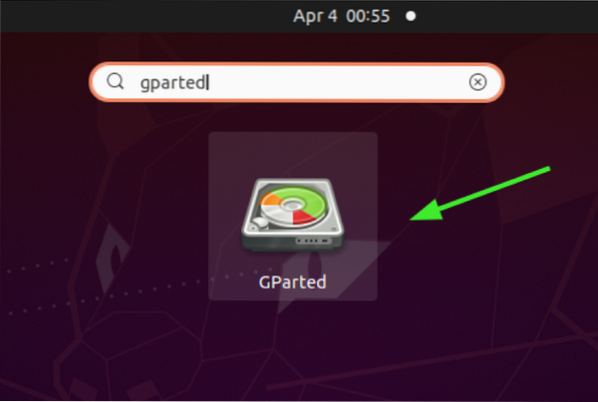
Furnizați parola pentru autentificare și apăsați „ENTER”.

Odată autentificat, Gparted va prezenta partițiile pe hard diskul principal pe care este instalat Linux, în cazul meu, este / dev / sda.
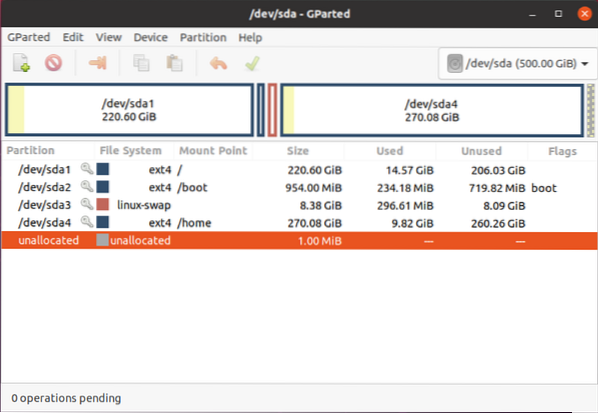
Deoarece partiția care trebuie ștearsă se află pe unitatea amovibilă, care nu este listată, vom trece la acea unitate de disc.
Pentru a face acest lucru, vom merge la Gparted> Dispozitive> / dev / sdb
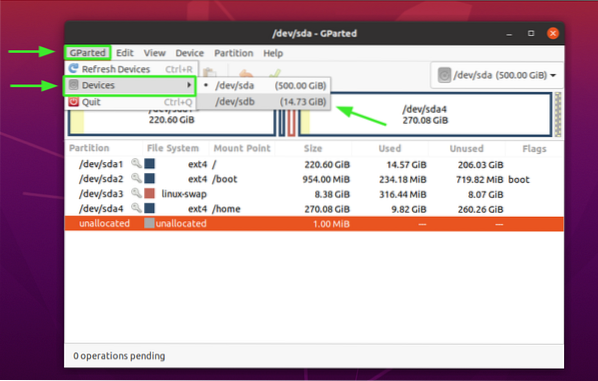
Acum avem listate partițiile celui de-al doilea hard disk, așa cum se arată mai jos:
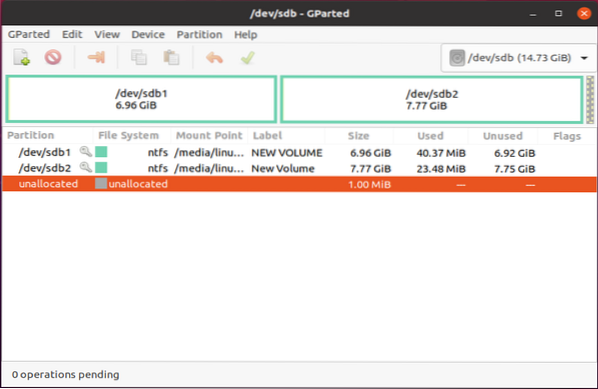
Pentru a șterge a doua partiție (/ dev / sdb2), o vom demonta mai întâi. Deci, faceți clic dreapta și selectați „demonta”.
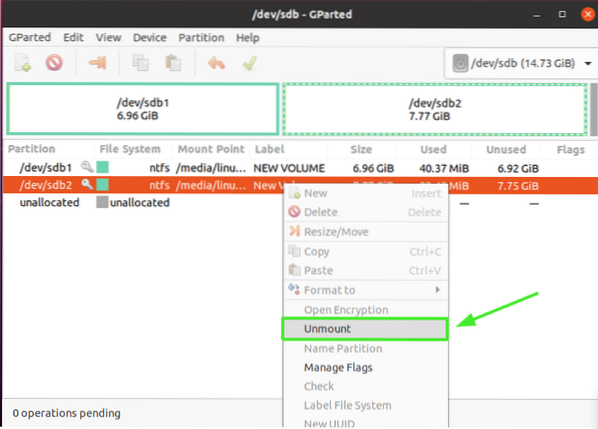
Apoi, faceți clic dreapta pe partiția / dev / sdb2 și selectați „șterge”, Care în cele din urmă elimină sau șterge partiția.
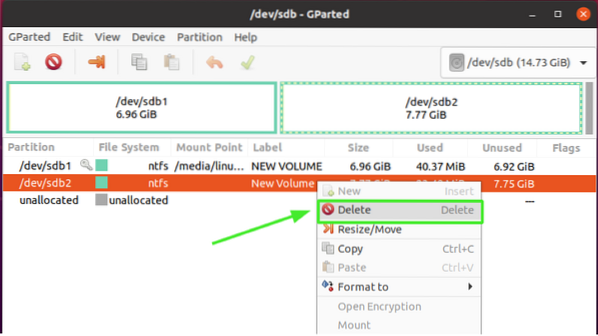
Imediat, veți realiza că partiția este etichetată „Nealocate”Și în colțul din stânga jos al ferestrei Gparted, veți observa o alertă care vă informează despre o operațiune în așteptare. Motivul pentru care obțineți acest lucru este că nu am salvat modificările pe disc.
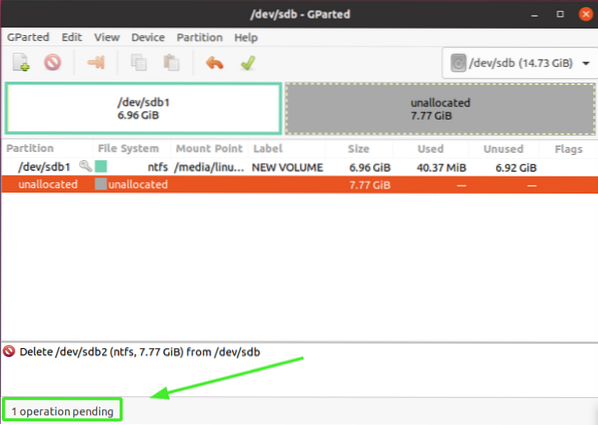
Faceți clic pe bifa, așa cum este indicat, pentru a aplica modificările făcute.
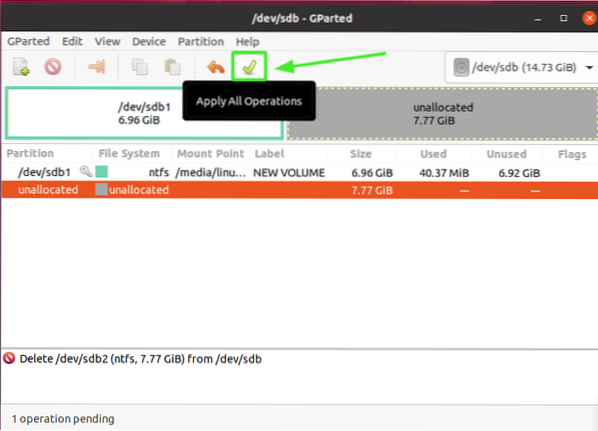
Când vi se solicită să continuați operațiunile în așteptare, faceți clic pe "Aplica”.
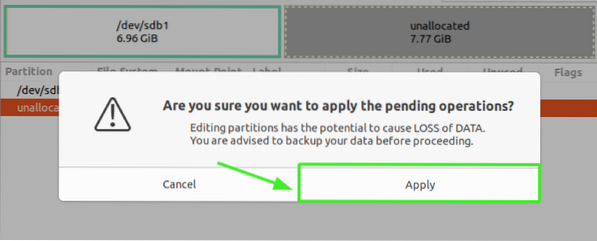
În cele din urmă, procesul de scriere se va încheia și modificările vor fi salvate. Faceți clic pe butonul „închidere”.
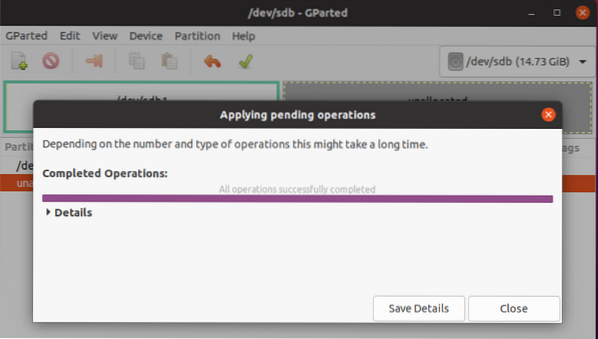
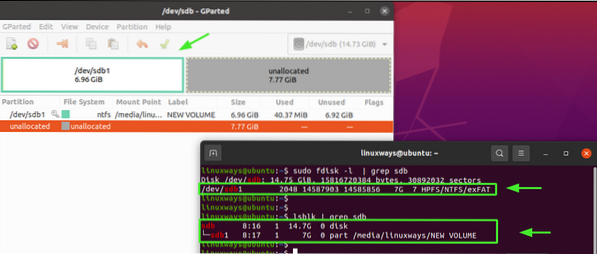
Concluzie
Am acoperit două moduri pe care le puteți folosi pentru a șterge o partiție logică în Linux: utilitarul fdisk și instrumentul Gparted GUI. Dacă găsiți aceste informații, trimiteți-ne un like și împărtășiți acest ghid.
 Phenquestions
Phenquestions


